يستخدم معظم مستخدمي Chrome وضع التصفح المتخفيبين الحين والآخر ، في حين أن الآخرين يستخدمونه في كثير من الأحيان. إذا كنت تفضل تصفح وضع التصفح المتخفي على جلسات التصفح العادية (لا نحكم عليه) ولكنك تشعر بالحيرة لعدم وجود طريقة بنقرة واحدة لتشغيل Chrome في وضع التصفح المتخفي افتراضيًا ، يمكنك القيام بذلك باستخدام نص برمجي بسيط. تهدف هذه الطريقة المعينة إلى العمل في نظام التشغيل X فقط ، حيث يمكن لمستخدمي Windows تشغيل Chrome مباشرة في وضع التصفح المتخفي من Jumplist (مثلما يمكن لمستخدمي Mac القيام بذلك من خيارات رمز Dock). يهدف البرنامج النصي إلى تشغيل Chrome في وضع التصفح المتخفي بنقرة واحدة باستخدام اختصار مخصص تم إنشاؤه في شكل تطبيق AppleScript.
افتح محرر AppleScript والصقه في البرنامج النصي التالي:
do shell script "open -a /Applications/Google\ Chrome.app --args --incognito"
احفظ البرنامج النصي كتطبيق وانقله إلىLaunchpad لسهولة الوصول. إذا كنت تريد أن تكون قادرًا على البحث وتشغيله من خلال البحث في Spotlight ، فيجب عليك إضافته إلى مجلد التطبيقات. إذا كنت لا تستخدم Chrome على الإطلاق إلا في وضع التصفح المتخفي ، كل ما عليك فعله الآن هو إزالة رمز التطبيق من Launchpad والاحتفاظ بهذا النص البرمجي فقط هناك.

هذا البرنامج النصي لديه القليل من الصيد على الرغم من ذلك - عليهلن يعمل إذا كان Chrome يعمل بالفعل. لذا إذا كنت تبحث عن طريقة تفتح Chrome في وضع التصفح المتخفي بغض النظر عما إذا كان يعمل بالفعل في الوضع العادي أم لا ، فافتح محرر AppleScript واحفظ البرنامج النصي التالي كتطبيق. تتمثل ميزة هذه الطريقة في أنها ستغلق جميع نوافذ Chrome الأخرى عند إطلاقها.
tell application "Google Chrome"
close windows
make new window with properties {mode:"incognito"}
activate
end tell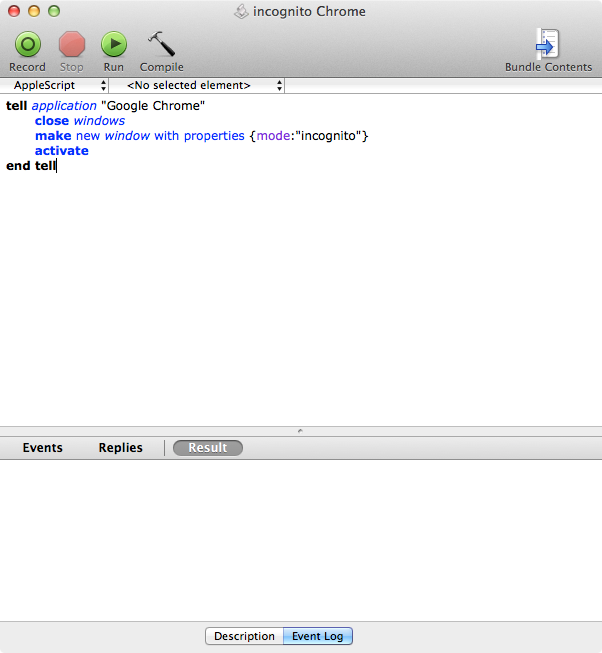
كلتا الطريقتين يجب أن تعطيك تطبيق ذلكيمكن إضافتها إلى Launchpad ، ولكن ستكون رموز التطبيقات هي النص الافتراضي ، وهذا سيجعل من الصعب التعرف عليه. ما يمكنك القيام به هو تعديل الرمز إلى شيء أسهل في التعرف عليه. ابحث عن صورة PNG لطيفة ، ويفضل أن تكون صغيرة الحجم ، يمكنك التعرف عليها كوضع التخفي في Chrome. افتح تلك الصورة في معاينة ثم من قائمة "تحرير" ، انقر فوق "تحديد الكل" ، ثم "نسخ". يمكنك تحديد الصورة عن طريق النقر فوق المؤشر وسحبه فوقه ، على الرغم من وجود فرصة قد لا تحدده بالكامل.
انقر بزر الماوس الأيمن فوق التطبيق الذي قمت بإنشائه باستخداممحرر AppleScript وحدد "الحصول على معلومات". في النافذة التي تفتح ، انقر على أيقونة في الجزء العلوي بجوار اسم البرنامج النصي واضغط على Ctrl + V. تأكد من إلغاء قفل رمز القفل في الجزء السفلي الأيمن حتى تسري التغييرات. أدخل كلمة المرور الخاصة بك إذا طُلب منك ذلك.
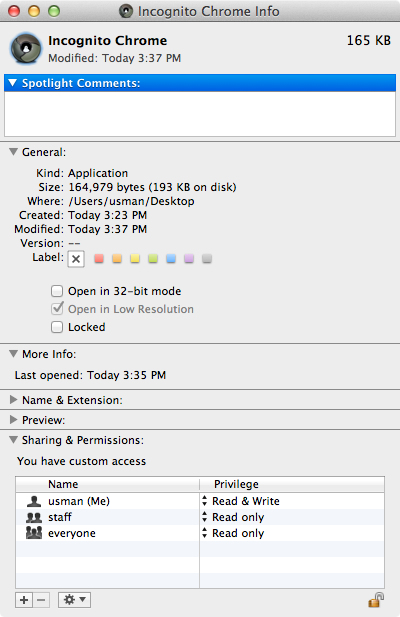
لديك الآن تطبيق يعمل بشكل جيد ويمكن التعرف عليه بسهولة يفتح Chrome في وضع التصفح المتخفي.













تعليقات